円単位で入力し、千円単位で表示させるには、このようにして下さい。
よく千円単位の帳票を作成するのに明細データの集計値をそのまま貼り付けられず「千で割る」操作をしている方を見かけます。 円単位の値をそのまま貼り付けて「セルの書式設定」で千円単位に見せることができます。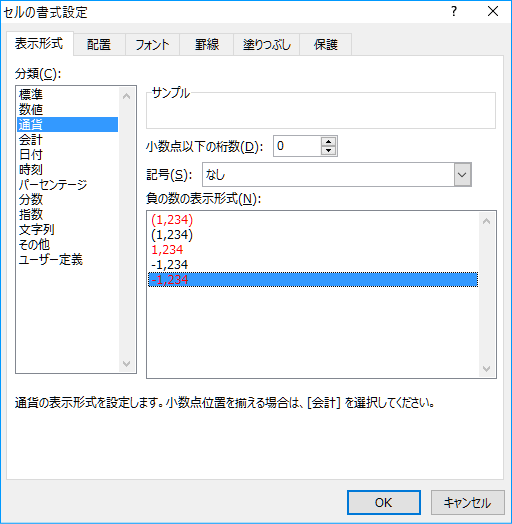
まず、「セルの書式設定」で「数値」や「通貨」の中から所望する書式を選択します。
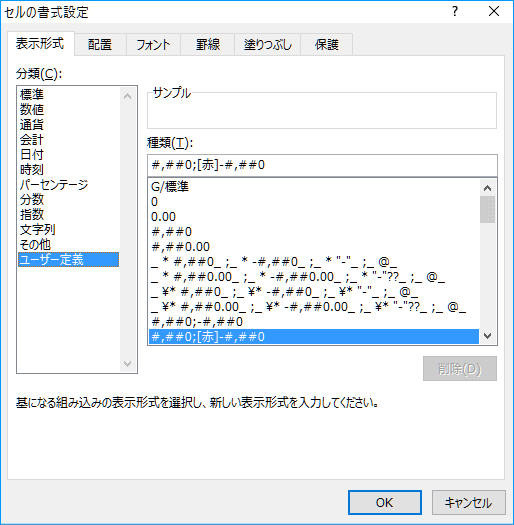
次に、「ユーザー定義」に切り替えると、先に選んだ書式の実際の値(コード)が見られます。
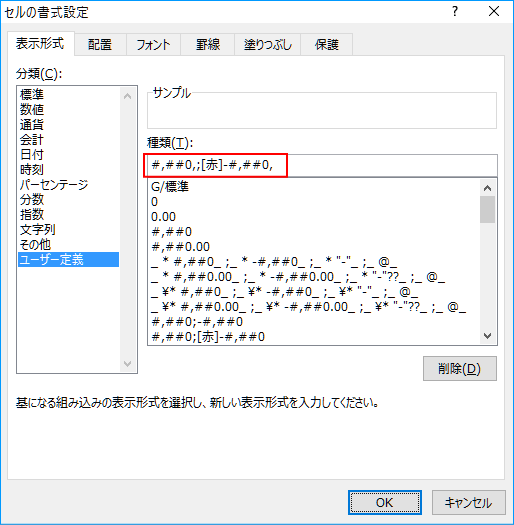
この値(コード)の「0」の右にカンマを付けると千円単位となります。この例では正負両方に付けて下さい。
画像は見にくいですが「 \#,##0,;[赤]\-#,##0, 」となっています。
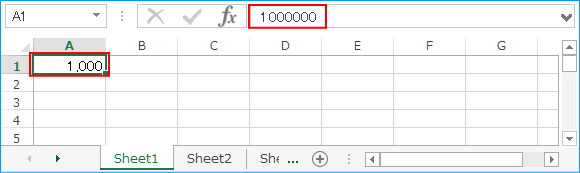
このように数式バーには円単位の値が入力されているのに、セルには千円単位で表示されます。
端数については設定することはできず、Excelが四捨五入してしまいます。